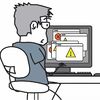镜像(Image),跟你装操作系统的iso镜像一个概念。容器(Container),就是基于这个镜像启动的操作系统。一个镜像,可以用来在各种地方启动任意多个容器,也就是一个镜像可以装很多个操作系统了。当然,镜像,不一定是操作系统的镜像,也可能是软件的镜像。等你以后明白了,你就知道我这解释也是不完全对的。但是,你可以先这么理解。github源码:https://github.com/limingios/docker.git
什么是Container
- 通过Image创建的
- 在Image layer之上建立一个container layer(可读写)
- 类比面向对象,类和实例,容器就是实例,Image就是类
- Image负责application的存储和分发,Container负责运行app
Container的操作
下面准备好Image
cd ./labs/helloworld sudo docker build -t liming/hello-world:latest .
- 创建
sudo docker image ls sudo docker container ls sudo docker run liming/hello-world sudo docker container ls sudo docker container ls -a
运行上边的命令发现,为什么每次 sudo docker container ls后,里面都是空的,都没有列表呢,因为后台没有运行程序,所以不会常驻内存,所以后面的status = exited 退出的状态。
sudo docker run -it liming/hello-world增加-it命令,可以让后端进行运行,直接进入容器,新建的状态发生了改变,up 和 exited。通过ls,可以看到里面类似一个linux系统的文件格式。
-
列表
sudo docker container ls - 删除
sudo docker rm 容器id
docker的命令分布
- Management Commands (管理命令)
- Commands (配合管理的运行命令)
技巧批量删除容器
#只删除退出的
docker rm $(docker container ls -f "status=exited" -q)
#全部删除
docker rm $(docker container ls -aq)命令合集
PS:想玩docker熟悉 命令是首要,这个东西就是多练多实践,慢慢就手到擒来!
往期精彩
往期精彩
- docker导学(一)
- 容器的技术概述(二)
- docker的魅力初体验-5分钟安装wordpress不走弯路(三)
- docker官网介绍(四)
- 如何在mac上安装docker(五)
- 如何在window上安装docker(六)
- 如何在mac上通过vagrant安装虚拟机(七)
- 如何在window上通过vagrant安装虚拟机(八)
- docker-Machine的本地使用(九)
- docker-Machine的本地使用(十)
- 在linux/mac下通过Docker-Machine在阿里云上的使用(11)
- docker架构和底层技术(12)
- docker Image概述(13)
- 手动建立一个base Image(14)
- 什么是Container(15)
- 构建自己的Docker镜像(16)
点击查看更多内容
为 TA 点赞
评论
共同学习,写下你的评论
评论加载中...
作者其他优质文章
正在加载中
感谢您的支持,我会继续努力的~
扫码打赏,你说多少就多少
赞赏金额会直接到老师账户
支付方式
打开微信扫一扫,即可进行扫码打赏哦